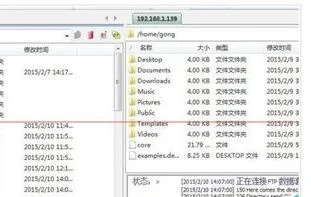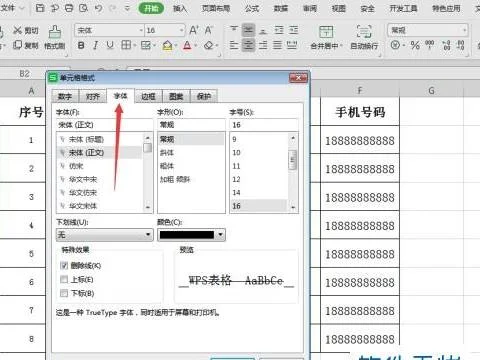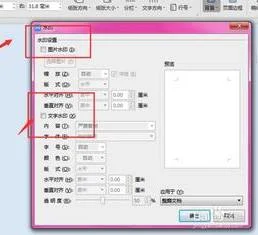1.wps文字 怎么把图片和文字组合起来
wps文字,把图片和文字组合起来,可将图片环绕方式设置为“衬于文字下方”即可实现。
方法步骤如下:
1、打开需要操作的WPS文档,点击图片使之处于编辑状态,在图片工具中点击“自动换行”。
2、在下拉选项中点击选择“衬于文字下方”即可在图片上输入文本文字。
3、返回主文档,在图片上输入相关文本文字即可,发现在WPS文字中,成功将图片和文字组合起来。
2.wps怎么能够一次性整齐地插入很多图片,并且整齐排列
不知道你用的wps是什么版本?如果是2003版本,操作如下:
1、单击“菜单栏”--“工具”--“对象”,调出“对象”工具栏。
2、按住shift(上档键)键后分别单击所要操作的对象(如图片)。
3、然后单击“对象”工具栏上的相应按钮就可以达到你的要求了,如“对象上对齐”和“水平居中”。
如果是wps office个人版2012,操作如下:
1、插入所需要的图片,版式改为“四周型”。
2、所中所要操作的所有对象(按住shift(上档键)键后分别单击所要操作的对象)。
3、此时,菜单栏会自动增加“图片工具”,单击“对齐”里面的“顶端对齐”和“横向分布”即可。
3.怎样在WPS里把文本框和图片组合在一起
以WPS 2019版为例
1、打开文档,选中图片,设置“环绕”为非嵌入型,如“四周型环绕”
2、按住键盘“Shift”键,依次点击图片及文本框
3、点击状态栏“组合”即可